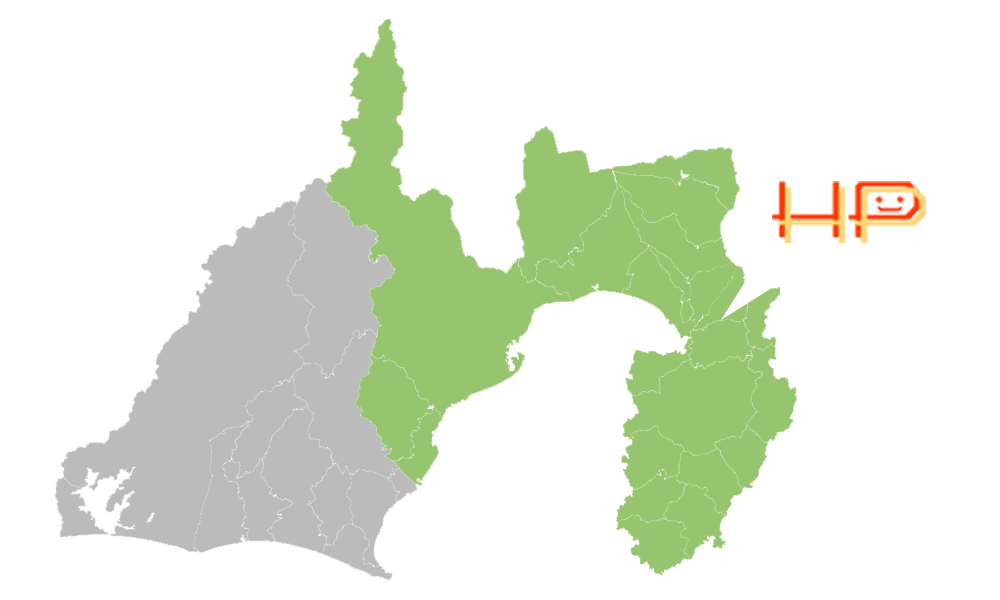静岡のHP屋コラム
2017年02月
2017.02.27
WordPress 4.7または4.7.1を使用している場合はすぐにアップデートを!
知っている人が多いと思いますが、WordPressとはブログやWebサイトを作ることができるオープンソースのCMSです。
2015年の年末には全世界のWebサイトのうち25%はWordPressで作られていると言われていましたので今はもっと多いかもしれません。体感的にも自社のWebサイトにWordPressを使用しているという方はここ数年ですごく増えたように感じています。
普段WordPressのバージョンなんてあまり気にしないかもしれませんが、WordPress使用中の人はぜひバージョンを確かめてみてください。
4.7.2以降だった人は安心してください。現在(2017年2月27日)は4.7.2が最新です。
もし、自社やご自身のWebサイトが4.7または4.7.1のWordPressを使っていた場合はすぐにアップデートしましょう。

WordPressの4.7または4.7.1は危険?
数週間前(2017年2月上旬)に大学や公的機関などの多くのサイトが攻撃を受けて内容を改ざんされているというニュースがテレビに取り上げられました。
2月1日にWordPressの4.7または4.7.1には致命的な脆弱性(バグ)があるという情報が公開されました。今回のニュースはこの脆弱性を利用して多くのWordPressを使って運用していたサイトが攻撃を受けたという内容です。
サイトを攻撃や改ざんするというとものすごく難しいことに聞こえますがが、今回見つかった脆弱性を利用すれば少し知識がある人なら簡単にWebサイトを改ざんできてしまうというような脆弱性のため、数多くの被害者がでるという結果になりました。
Wordpressのバージョンはどうやって確認する?
標準のWordpressではログイン後のダッシュボードにバージョンが表示されます。
もし、ダッシュボードに表示されていない場合はFTPでWordpressのインストールディレクトリに接続して、「wp-includes」内の「version.php」をテキストエディタで開いてみてください。
「$wp_version = '4.7.2';」
のような記載が見つかると思います。この記載の4.7.2の部分がバージョンになります。
もし、FTPへの接続情報をもっていない場合、よくわからないという人は詳しい人に問い合せてみてください。また、サイト保守を業者に依頼しているような場合でも、Wordpressでサイト構築しているのであれば念のため業者に問い合わせた方がよいかもしれません。
まとめ Wordpressに限らずソフトウェアは常に最新を保とう
Webサイトの乗っ取り、攻撃、改ざんなどというと、自分の運営しているサイトは小さいから関係ないという人がいますが、サイトの大きい小さいは関係ありません。
また、サイトを改ざんされた場合は自分(自社)だけでなくサイトを閲覧する第三者にも迷惑をかけるという認識を持つことが大事です。
Wordpress4.7または4.7.1の問題についてはニュースにも取り上げられたため、ご存知の人も多いかもしれません。しかし、普段から使用するソフトウェアは最新に保つことがセキュリティ的には非常に重要です。
Wordpressを使っている人はもちろんですが、その他にも自分が使っているソフトのバージョンについて確認して、日頃から最新状態を保つように意識しましょう。
2017.02.26
今さら聞けない? ホームページ制作に使用する画像の種類
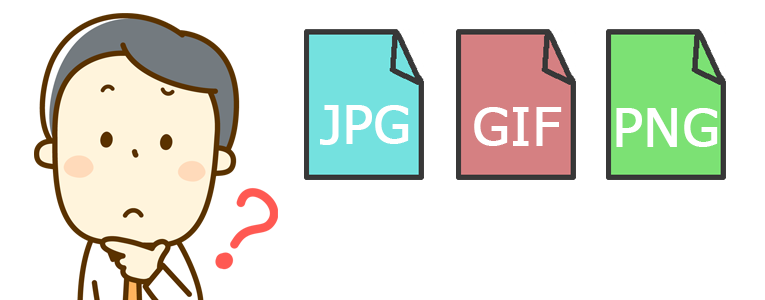
みなさんはホームページにどんな種類の画像を使用しているか気にしたことはありますか?
特に気にしていない方も多いかもしれませんが、一口に画像といっても様々な形式があります。
今回はホームページに使用できる画像形式(ファイルフォーマット)とその特徴について解説したいと思います。
どんな形式の画像がホームページ制作に使用できるのか?
画像ファイルというとよく名前があがるのが、BMP(ビットマップ)、JPEG(ジェイペグ)、GIF(ジフ)、PNG(ピング)、TIFF(ティフ)などです。
しかし、このうちホームページ制作に使用できるのはJPEG、GIF、PNGの3種類であり、BMPとTIFFは使用できません。
パソコンに入っている画像が上記のどの画像形式にあたるかは拡張子を見ることで判断できます。拡張子とはファイル名の一番最後にある「.jpg」のようなドット以降の文字列のことです。Windowsの設定によってはパソコンでは拡張子が表示されない場合がありますので、その場合は設定を変更しましょう。
JPEG(ジェイペグ)の特徴
JPEGとはJoint Photograph Experts Groupの略で、拡張子は「.jpg」※です。
デジカメでは基本的に写真をJPEG形式で保存するので、デジカメを使う人はなじみのある形式かもしれません。
特徴としては
・最大1670万色まで扱うことができる
・ファイルを不可逆圧縮している
などがあります。
写真の保存に適したファイル形式ですが、不可逆圧縮という方式でファイルを圧縮しているため、何度もファイルを保存しなおすと画質が悪くなっていくという特徴があります。
そのため、画像加工を行う際は注意が必要です。
※JPEGの拡張子は「.jpeg」、「.jpe」、「.jfif」と表記される場合もありますが「.jpg」または「.jpeg」を使うのが一般的で無難でしょう。
GIF(ジフ)の特徴
GIFとはGraphics Interchange Formatの略で、拡張子は「.gif」です。
GIFはJPEGとは異なり、最大256色までしか扱うことができません。
しかし、JPEGにはない特徴として
・画像に透過(透明色)を使用できる
・可逆圧縮のため、保存を繰り返しても劣化しない
・パラパラ漫画のようなアニメーションを扱える
といったものがあります。
上記のような特徴からGIFはアイコンやイラストといった単色・ベタ面が多い画像、またはアニメーションを取り入れた画像に適しています。
PNG(ピング)の特徴
PNGとはPortable Network Graphicの略で、拡張子は「.png」です。
PNGはJPEGやGIFよりは後発のフォーマットで、Web上での使用を目的に開発されたフォーマットです。
特徴としては
・最大1670万色まで扱うことができる
・可逆圧縮のため、保存を繰り返しても劣化しない
・画像に透過(透明色)を使用できる
というようにJPEGとGIFのいいとこどりをしたような形式です。
しかし、その分JPEGと比べるとファイルサイズは大きくなってしまうため、容量に関しては注意が必要です。
以上簡単ですが、ホームページに使用できるJPEG、GIF、PNGについていかがでしたでしょうか。
私個人的には
・写真をそのまま使う場合はJPEG
・アニメーションを使う場合はGIF
・上記に当てはまらない場合はPNG
というように画像形式を使いわけています。
何が正解はありませんが、みなさんもこれを機に一度ホームページに使う画像について考えてみてください。
2017.02.25
Googleのイースターエッグ? Googleのおもしろ機能7選
前回はGoogleの便利な特殊検索についてお伝えしましたが、今回はまったく役に立たないGoogleの隠し機能をお伝えします。
本題に入る前にイースターエッグってご存知でしょうか?
「キリスト教圏における復活祭(イースター)を祝うための風習」だと思った人が多いかもしれません。コンピュータ業界ではまったく別の意味があり、ソフトウェアなどに仕込まれた裏技、小ネタなどのことをさし、制作者が遊びでいれたおまけみたいな機能のことイースターエッグと呼びます。
では本題に戻って、Googleの隠し機能を紹介していきます。
Googleで隠し機能
Googleで「斜め」を検索
Googleで「斜め」または「askew」と検索してみてください。
画面が斜めになったのではないでしょうか。
・・・ただ斜めになる。それだけの機能です。ここにはあえてキャプチャを載せませんので気になった人は以下のリンクをクリック!!
Googleで「一回転」を検索
では続きまして「斜め」似たような機能ですが、今度は「一回転」または「do a barrel roll」と検索してください。
画面が回転したのではないでしょうか?知らない人がこの画面を見るとパソコンが壊れたかと思うかもしれませんが、故障ではないので安心してください。
Googleで「blink html」と検索
上の二つよりも地味なものになりますが、次は「blink html」と検索してください。
私は最初、普通の画面だと思ってしまいましたがよく画面を見て下さい。
検索結果の「blink」という文字を「html」という文字が点滅していませんか?
ちなみにblinkというのは英語で点滅という意味で、htmlというのはWebページの制作に使う言語です。
検索結果に「ハート」を表示
次は長いですが、以下の数式を検索してみてください。
「sqrt(cos(x))*cos(300x)+sqrt(abs(x))-0.7)*(4-x*x)^0.01, sqrt(6-x^2), -sqrt(6-x^2) from -4.5 to 4.5」
正直、なんじゃこりゃな数式ですが検索すれば答えはわかります。ハートです。
長すぎてうまくできない人は以下をクリック
検索結果にハートを表示
「Zerg Rush」で遊ぶ
「Zerg Rush」とは「StarCraft」というゲームの戦法の名前です。
この「Zerg Rush」をGoogleで検索すると、大量の「O」が襲い掛かってきたのではないでしょうか?この「O」はクリックすると消すことができます。
時間がある人はぜひこの「O」の大群と戦ってみてください。
「パックマン」で遊ぶ
唐突ですが、みなさんパックマンをご存知でしょうか?
2010年5月22日に誕生30周年を迎えた有名なゲームです。30周年記念にパックマンをGoogle上で遊べる機能を追加しています。
Googleで「パックマン」を検索すると画面上部にパックマンの画面が表示され、クリックするとパックマンで遊ぶことができます。
うまくできない方は以下のリンクからでも遊べます。
「パックマン」で遊ぶ
「ブロック崩し」で遊ぶ
これまた有名なゲームですが、ブロック崩しもGoogleで遊べます。
まずは「atari breakout」と検索してください。その後に検索窓の下の「画像」という文字をクリックして画像検索に切り替えるとブロック崩しが始まります。
「ブロック崩し」で遊ぶ
以上Googleのおもしろ機能7選でした。
機能的にはまったく実用性はありませんが、話のネタや暇つぶしの際に遊んでみてください。
パックマンやブロック崩しを仕事中にやりすぎて上司に怒られないように注意してくださいね。
2017.02.06
みんな知ってる?Googleの「特殊検索」
Yahoo!やGoogle、Bingやgooなどインターネットで検索するときに使う検索エンジン。
検索エンジンはいくつかありますが、その中からGoogle検索についてお話します。
みなさんはGoogleの特殊検索をご存じですか?
例えば「静岡 天気」で調べるとWebサイトまで開かなくても
検索窓のすぐ下に結果が表示されるのを見たことある人も多いのではないでしょうか?
そんな風に、簡単に欲しい情報を教えてくれる機能の事をGoogleの「特殊検索」と言います。
この特殊検索、実はさまざまな種類が用意されています。
今回はGoogleの特殊検索についてお伝えします。
Google特殊検索
天気検索
冒頭でもお話ししました「天気」の検索。
「(地名) 天気」で検索すると、温度・降水確率・湿度・風速がわかります。
週間予報も確認できるほか、今日の時間単位の予報も知ることができます。
また、台風シーズンには台風の情報も教えてくれます。
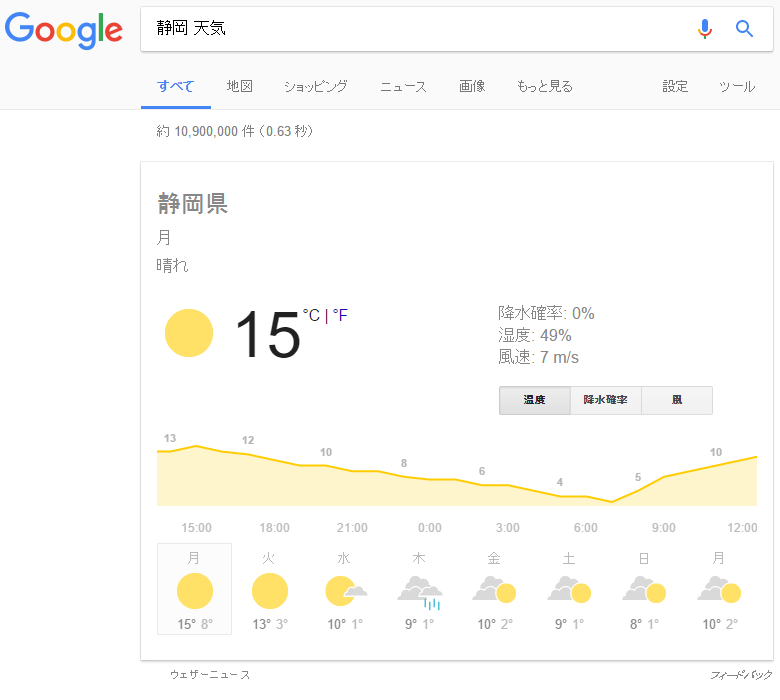
経路検索
「(出発地)から(目的地)」で検索するとそこまでの経路を教えてくれます。
車、電車、徒歩それぞれの経路が確認でき、
Googleマップを開かなくても検索窓から同じように結果を知ることができます。
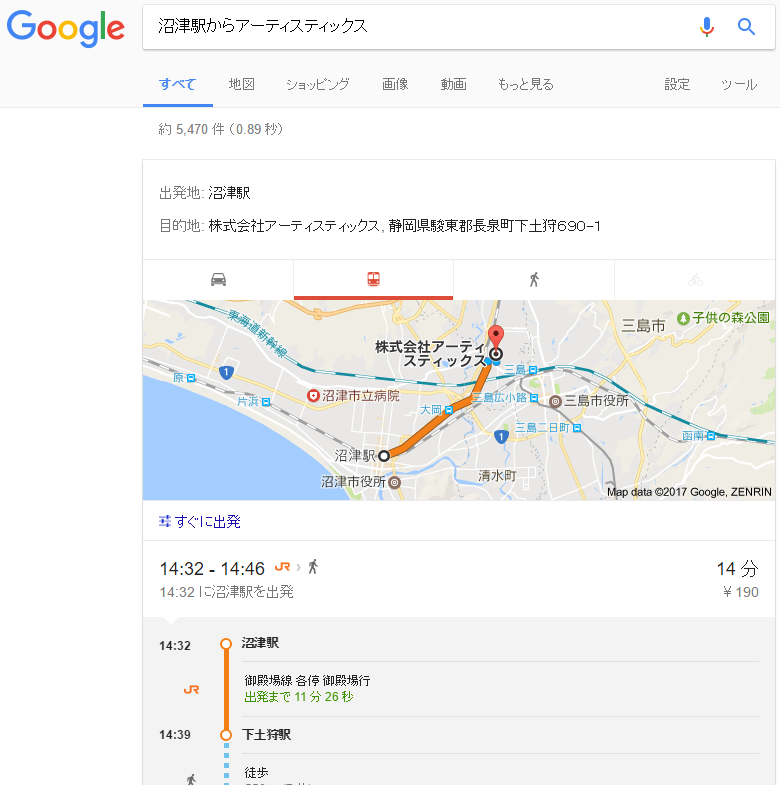
辞書検索
「(語句) 意味」で意味を知ることができ、
「(語句) 英語」「(英語語句) 日本語」で和英・英和辞書検索ができます。
また、その他にもさまざまな言語に対応しています。
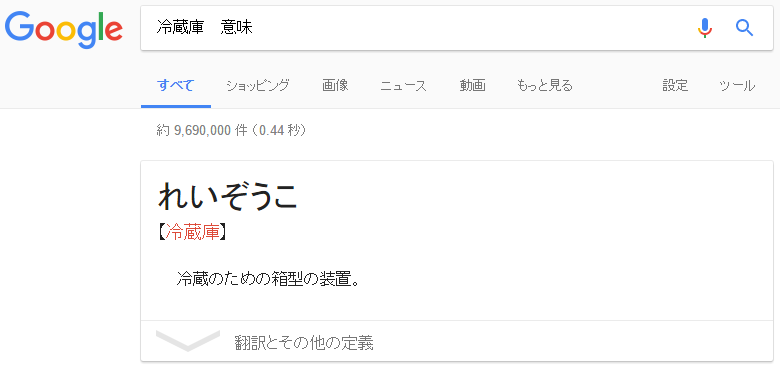
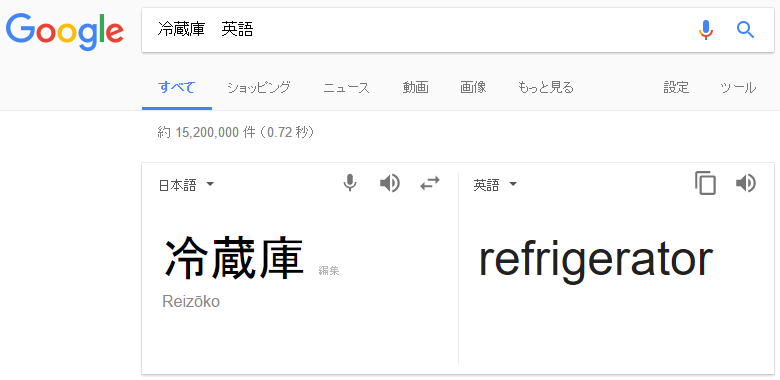
観光地
「(地名) 観光地」で検索。
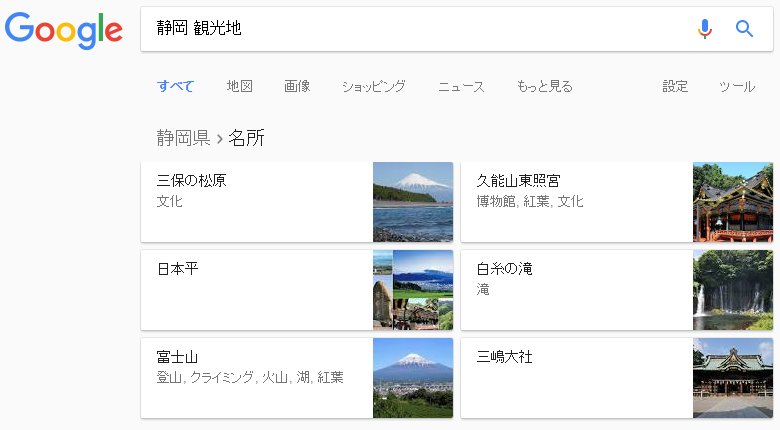
旅行のときは、これで観光スポットをチェックしていろいろなところに行きたいですね
海外の時間
「(国名) 時間」で検索。
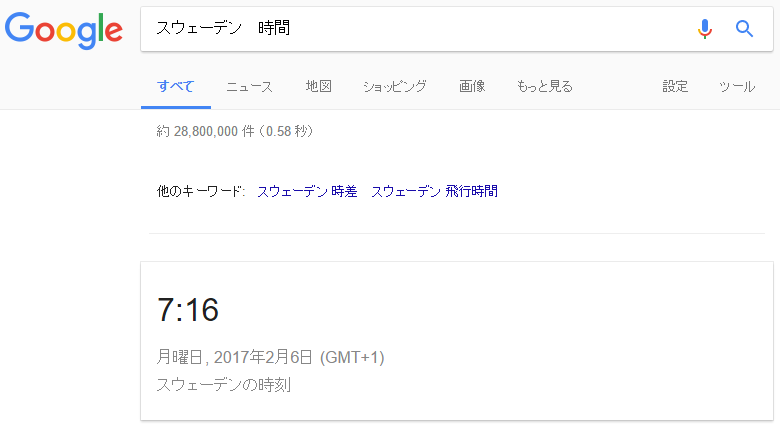
海外の友人に電話を掛けるとき(私にはいませんが…)便利ですね!
カロリー検索
「(食べ物または料理名) カロリー」で検索。
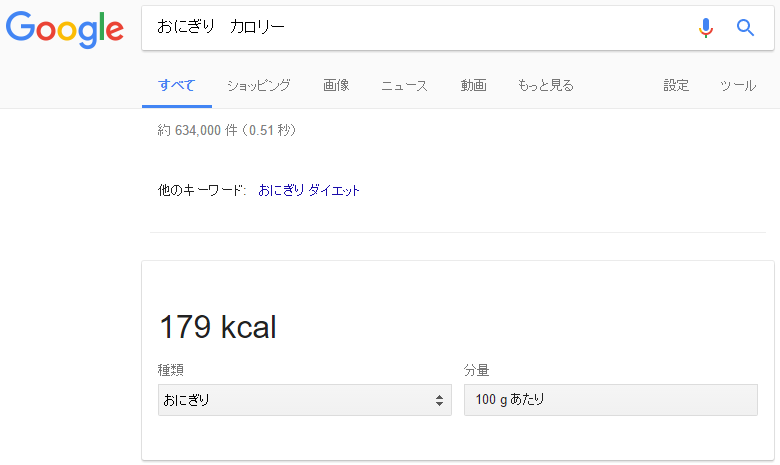
カロリーを気にせず食べたいですが、このへんを気を付けていれば憧れのシュッとした人になれるかも…
鳴き声検索
「(動物名)の鳴き声」で検索。※音付き
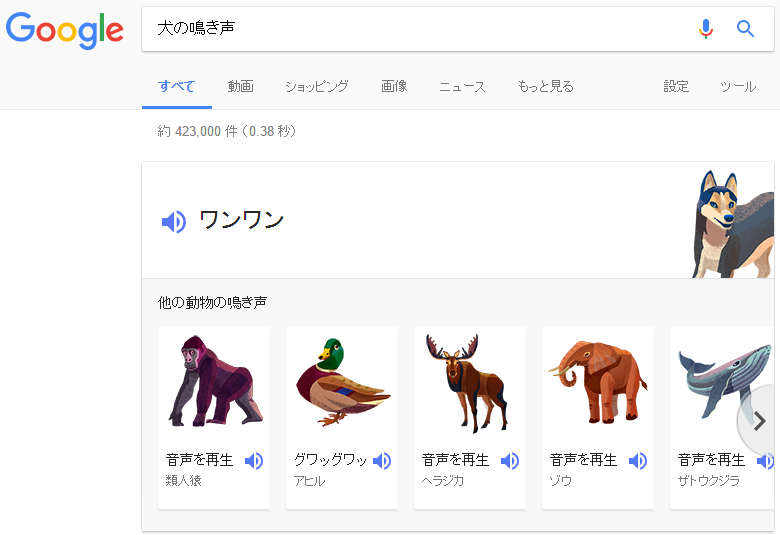
なんと音付き!シチメンチョウやシカ、クジラなど聞いたことのない動物の鳴き声も!
通貨換算
「(数字+通貨)」で検索。
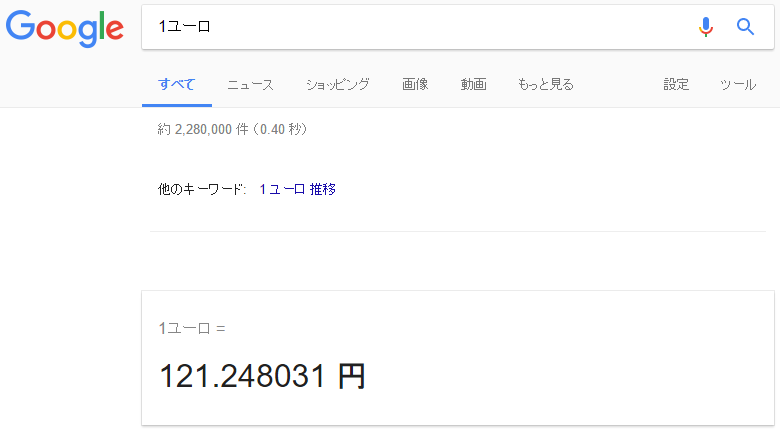
海外旅行に行くときは気になりますね!
株価
「(会社名) 株価」で検索。
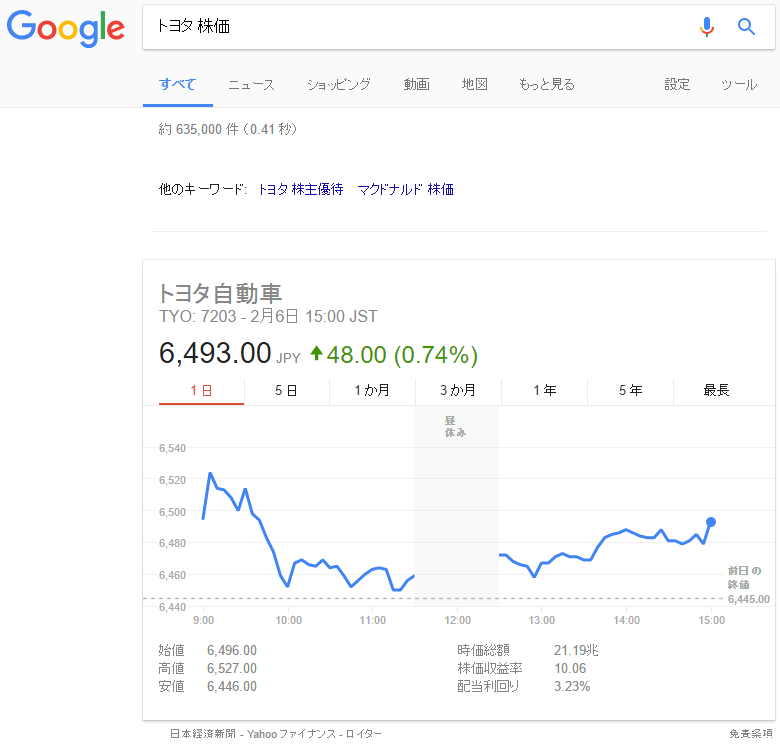
投資している人はとても気になる情報ですね。私は株をしていませんがこれで経済の動きがつかめるはず!
楽曲検索
「(アーティスト名) 曲」で検索。
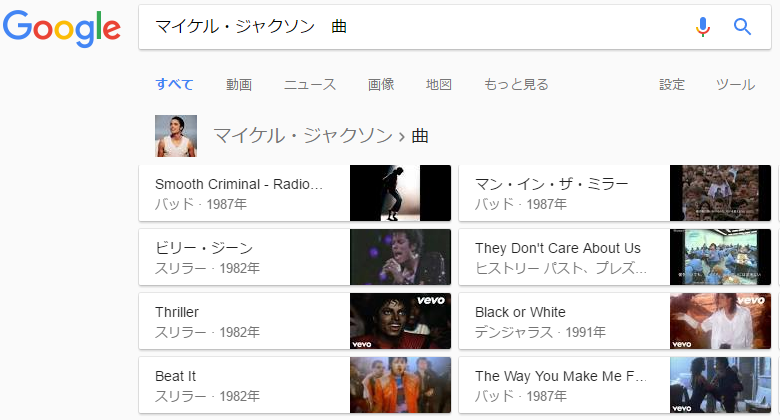
マイナーなアーティスト曲でも検索されます。タイトルをクリックすると動画が検索結果に出ることも
荷物の配達状況
「荷物配送のお問い合せ番号」で検索。
※日本郵便、ヤマト運輸、佐川急便の荷物
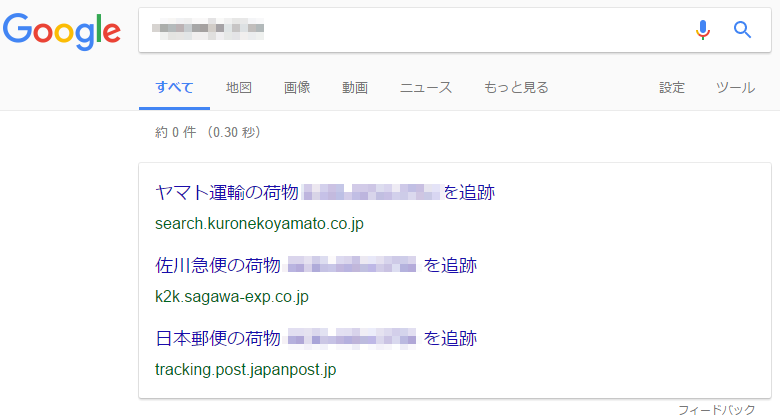
番号で検索するだけで配達状況をすぐにチェック可能!
Google検索から使える便利な「ツール」
特殊検索にはツールとして使える機能もいくつかあります。
パソコンでアプリを立ち上げなくても、検索ブラウザでパソコンソフトと同じように使えます。
翻訳
先にお伝えした辞書機能と同じですが、
「翻訳」で検索し開いた翻訳窓にテキストを入力するとそれぞれの言語に翻訳してくれます。
英語の他にあらゆる言語に対応していて、長い文章でも翻訳可能です。
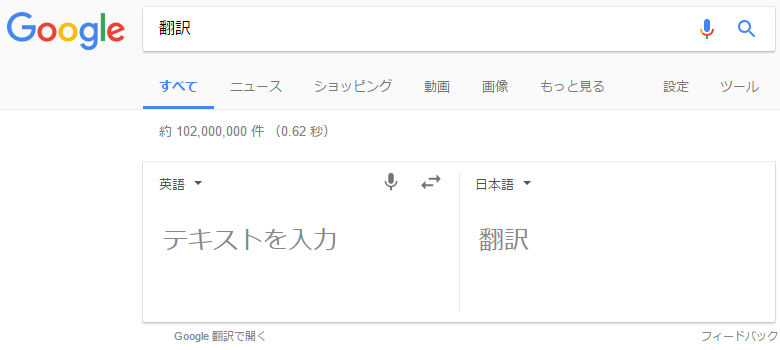
単位変換
「単位変換」で検索すると使用できます。
重量をキログラムからポンドに変換することや温度を摂氏(℃)から華氏(℉)に変換するなどの他、様々な単位変換ができます。

電卓
「電卓」で検索すると検索結果にツールが表示されます。
また検索窓で「1+1」など検索すると答えが返ってきます。
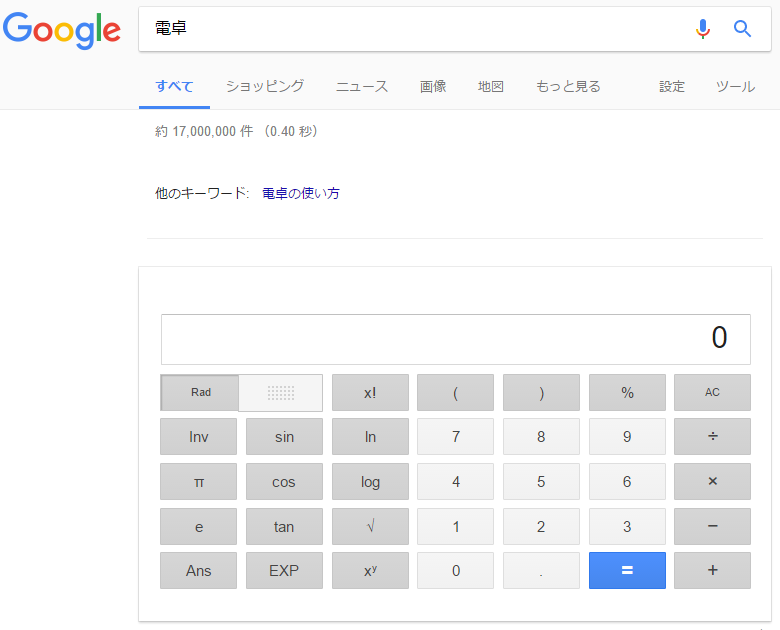
カラーピッカー
「カラーピッカー」で検索すると検索結果にツールが表示されます。
画像ソフトなどを立ち上げずすぐ使えるため、web制作をするときなど便利です。
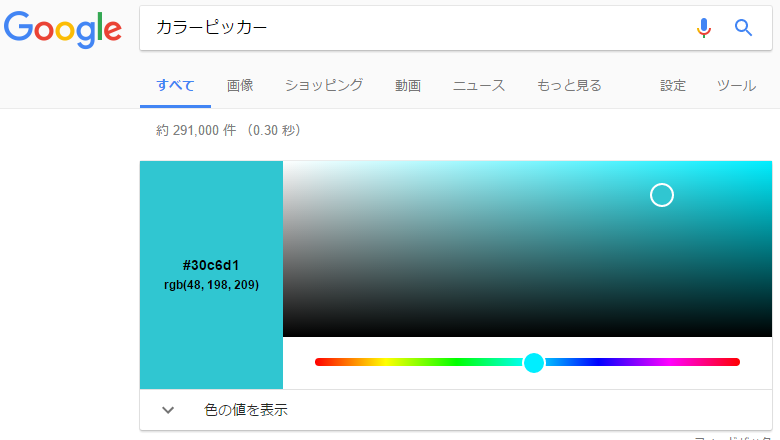
水準器(スマホのみ)
「水準器」で検索すると検索結果にツールが表示されます。
スマホを置いた時の傾きがわかります。
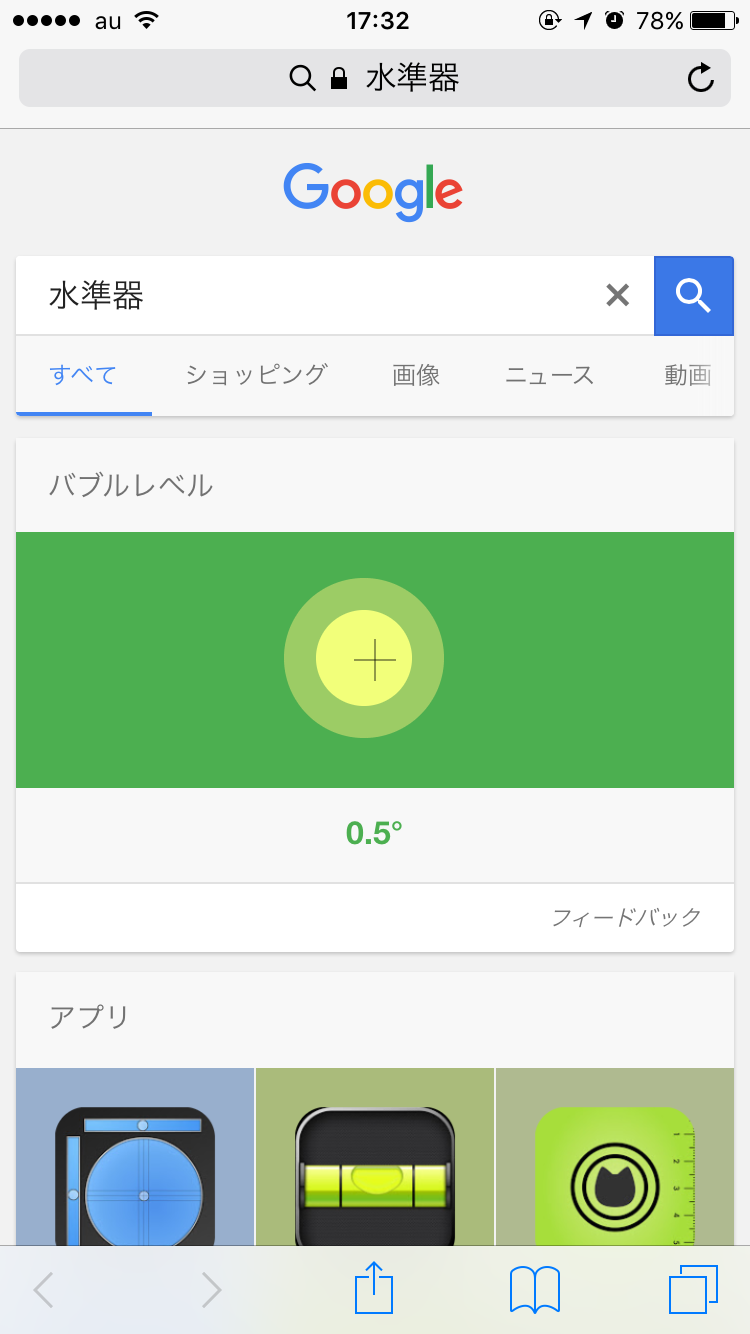
今回お知らせしたものの他にも特殊検索はたくさんあり、今後もどんどん増えていくと思います。
いろいろな新しい機能を知り「便利な時代になったなぁ」と感じるとともに、Webサービスの進化に驚くばかりです。
- 1 / 1